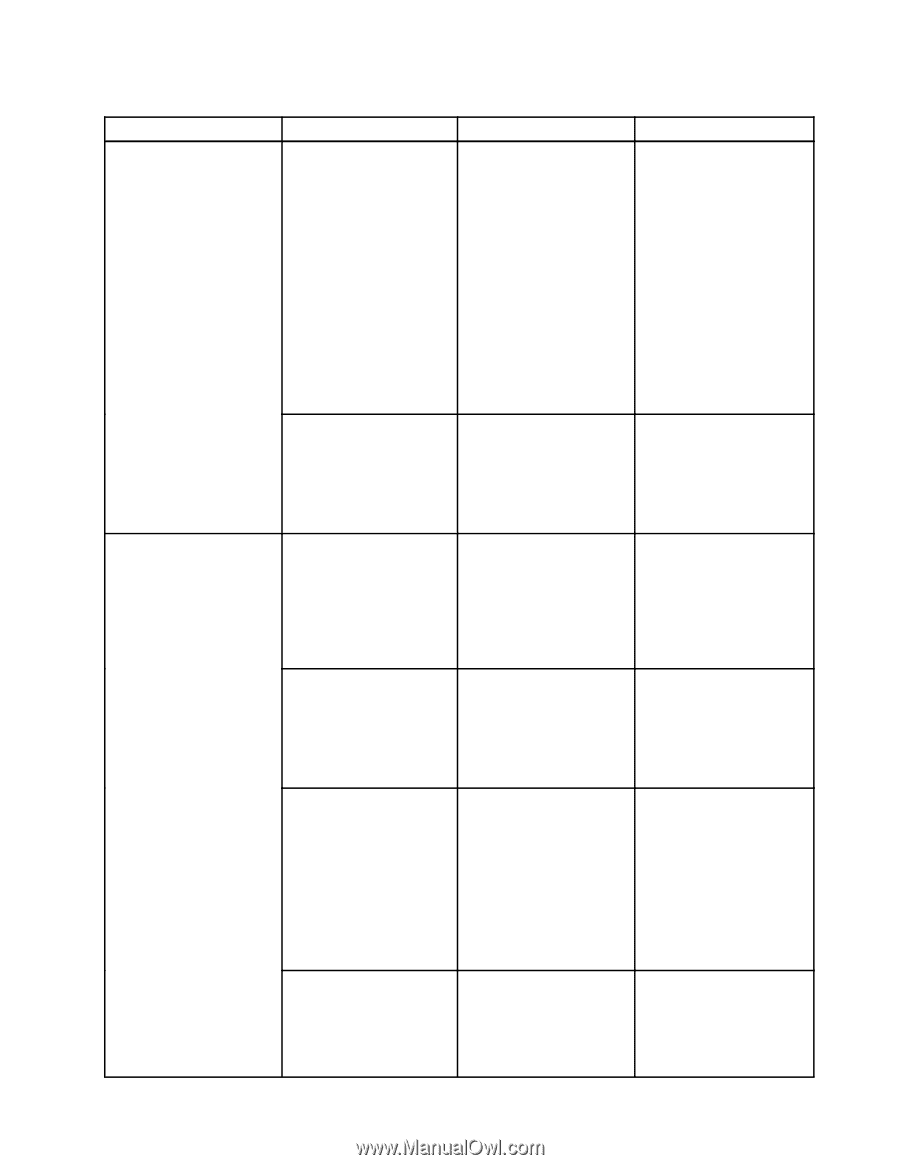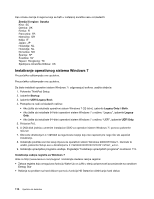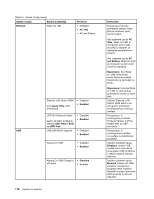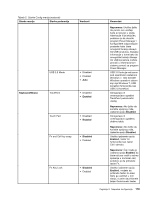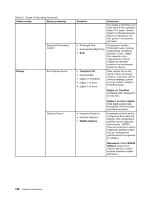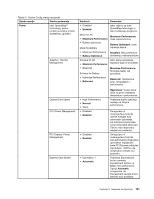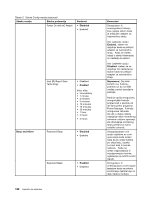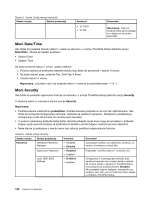Lenovo ThinkPad T430s (Serbian Latin) User Guide - Page 137
Stavke menija, Vrednost, Komentari, Napomena, Enabled, Disabled, Keyboard/Mouse, Fn and Ctrl Key swap
 |
View all Lenovo ThinkPad T430s manuals
Add to My Manuals
Save this manual to your list of manuals |
Page 137 highlights
Tabela 5. Stavke Config menija (nastavak) Stavke menija Stavke podmenija USB 3.0 Mode Keyboard/Mouse TrackPoint Touch Pad Fn and Ctrl Key swap Fn Key Lock Vrednost • Disabled • Enabled • Auto • Disabled • Enabled • Disabled • Enabled • Disabled • Enabled • Disabled • Enabled Komentari Napomena: Ukoliko želite da punite ove uređaje kada je računar u stanju hibernacije ili je isključen, potrebno je da otvorite program Power Manager i konfigurišete odgovarajuće postavke kako biste omogućili funkciju Always On USB konektora. Detaljne informacije o tome kako da omogućite funkciju Always On USB konektora možete pronaći u informacionom sistemu pomoći za program Power Manager. USB 3.0 funkcija radi samo pod operativnim sistemom Windows 7. Ako koristite Windows operativni sistem koji nije Windows 7, USB konektori funkcionišu kao USB 2.0 konektori. Omogućava ili onemogućava ugrađeni TrackPoint pokazivački uređaj. Napomena: Ako želite da koristite spoljnog miša, izaberite opciju Disabled. Omogućava ili onemogućava ugrađenu dodirnu tablu. Napomena: Ako želite da koristite spoljnog miša, izaberite opciju Disabled. Ukoliko izaberete opciju Enabled, taster Fn funkcioniše kao taster Ctrl i obrnuto. Napomena: Čak i kada je izabrana opcija Enabled, da biste računar vratili iz režima spavanja u normalan rad, potrebno je da pritisnete taster Fn. Ukoliko izaberete opciju Enabled, možete da pritisnete taster Fn kako biste ga zadržali u tom stanju, a zatim da pritisnete željeni funkcionalni taster. Poglavlje 8. Napredna konfiguracija 119